Si todo en lo que ha estado trabajando durante la última hora se pierde repentinamente en una "pantalla azul de la muerte" (o BSOD) y reinicia, no hay duda de que querrá algunas respuestas. La buena noticia es que Windows mantiene registros de estos errores fatales para que los usuarios puedan diagnosticar mejor qué causó el apagado en primer lugar.
En este artículo, le mostraremos cómo encontrar los registros BSOD para Windows y dónde están almacenados. Al igual que ocurre con la mayoría de las soluciones de Windows, hay más de una forma de lograrlo.
Encontrar registros BSOD para Windows: diferentes soluciones al mismo problema
Cada vez que su computadora se apaga inesperadamente, Windows crea un registro de fallas para que usted lo consulte. ¿Dónde almacena Windows los registros de fallos? Estos se agregan al disco duro de su sistema para acceder a ellos en una Paso posterior. Hay varias formas de acceder a estos registros, algunas más complicadas que otras. Empecemos:
Usando el visor de eventos
Quizás la forma más fácil y fácil de usar de verificar los registros es a través del Visor de eventos, una herramienta dedicada que realiza un seguimiento de todos los eventos en su máquina, incluidos los bloqueos. Esto es lo que debe hacer:
Paso 1. Haga clic derecho en el botón "Inicio" y seleccione "Visor de eventos" en el menú.
Paso 2. Se abrirá una nueva ventana y se cargarán todos los eventos. Haga clic en "Visor de eventos (local)" en la barra lateral izquierda.
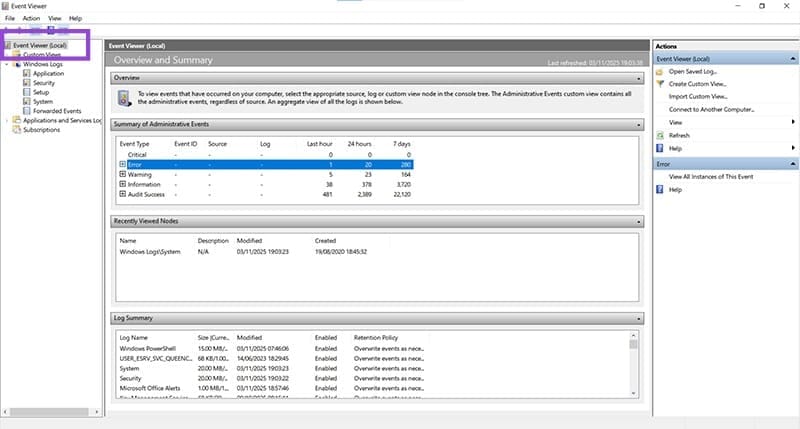
Paso 3. No todos los eventos están relacionados con accidentes. Deberá realizar una búsqueda personalizada. Para hacer esto, haga clic en "Acción" en el menú y en "Crear vista personalizada".

Paso 4. Se abrirá una nueva ventana. Elija el período de tiempo a través del menú desplegable "Registrado" y asegúrese de que la casilla "Error" esté marcada. En "Registros de eventos", seleccione "Registros de Windows" para incluir solo errores del sistema.
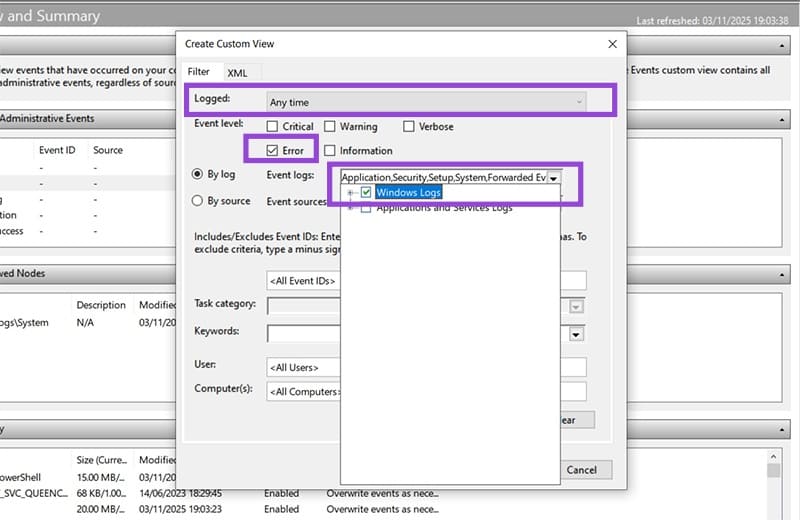
Paso 5. Haga clic en el botón "Aceptar" para finalizar. Se le pedirá que nombre su nuevo filtro. Hágalo y haga clic en "Aceptar".
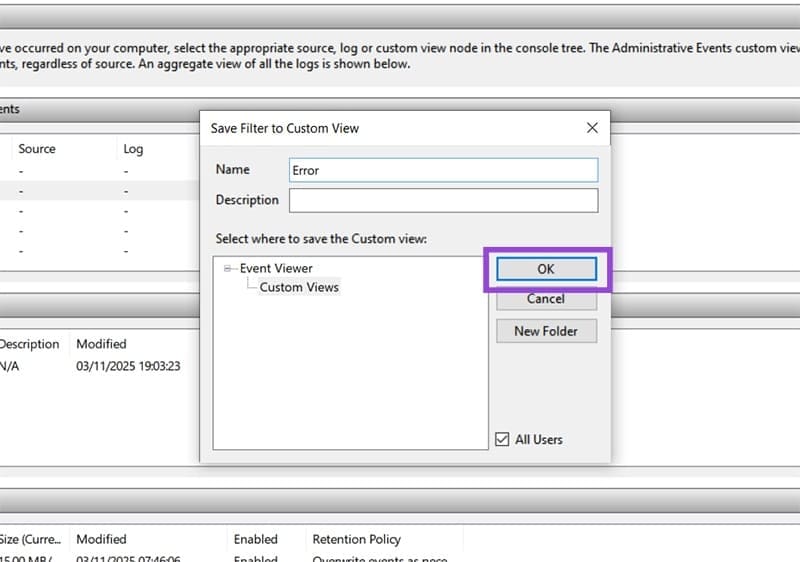
Paso 6. Sus errores en el plazo indicado ahora deberían aparecer. Utilice la hora del BSOD para buscar ID de error que normalmente indican fallas (1001 o 41).
El monitor de confiabilidad
El Monitor de confiabilidad es una excelente forma visual de rastrear BSOD y fallas del sistema. Puede utilizar la línea de tiempo de errores para realizar un seguimiento de su fallo específico y obtener más información. Esto es lo que debe hacer:
Paso 1. Escriba "Historial de confiabilidad" en la barra de búsqueda y elija la opción que aparece.
Paso 2. En la nueva ventana, verá una línea de tiempo de la confiabilidad de su máquina, que puede cambiar entre "Días" y "Semanas". Simplemente haga clic en una columna para ver los informes de errores que ocurrieron y encontrar registros BSOD de esta manera.
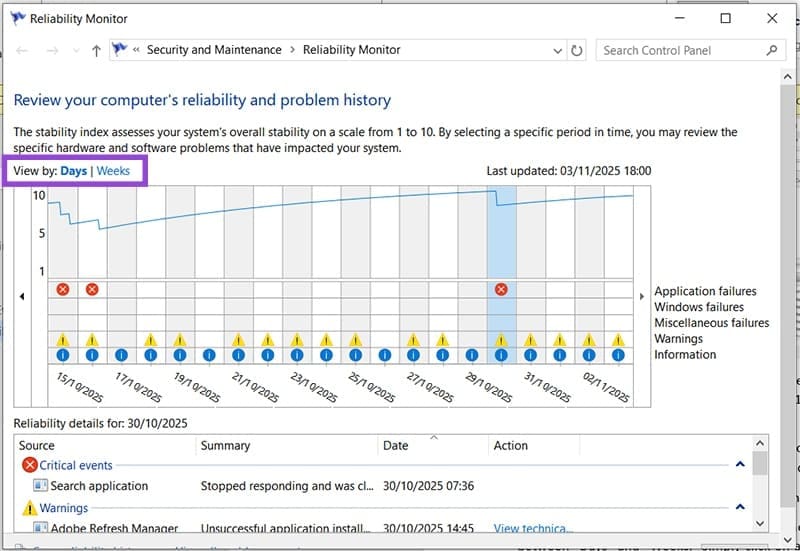
Paso 3. Haga clic en "Ver detalles técnicos" para ver el registro. Una vez que haya terminado, haga clic en "Aceptar" para salir.
Usando el símbolo del sistema
Si no le importa lidiar con paredes de texto y escribir en una interfaz de línea de comando, intente usar el símbolo del sistema. Esto es lo que debe hacer:
Paso 1. Abra el cuadro de diálogo Ejecutar (Win + R) y escriba "cmd" en el cuadro antes de presionar (Ctrl + Shift + Enter) para ejecutar como administrador.
Paso 2. En el símbolo del sistema, escriba el siguiente comando en “wevtutil qe System /f:text /c:20 /q:”*[System[(EventID=1001)]]” antes de presionar “Entrar”. Escriba "c:20", que en este caso es la cantidad de eventos que desea ver, y "EventID=1001", el ID para el apagado. Puede cambiarlos según sea necesario.
Paso 3. El símbolo del sistema mostrará los últimos errores junto con sus registros.
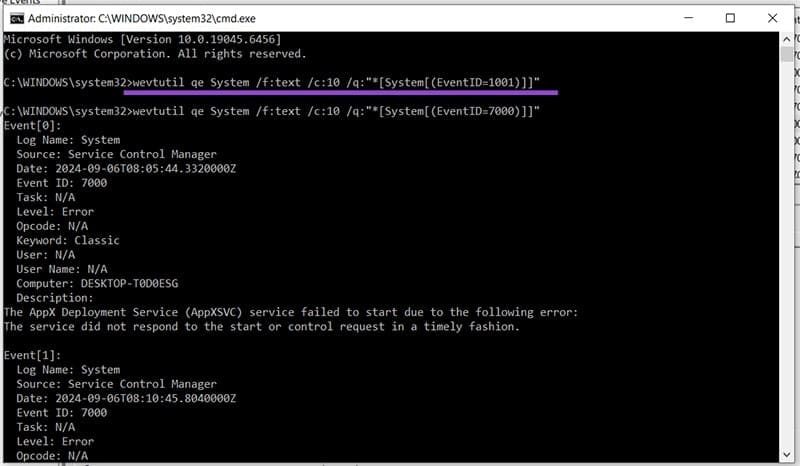


Deja una respuesta